Sida 24ka saac loogu badalo 12 saac gudaha Windows 10
Sida caadiga ah, saacada Windows 10(Windows 10 clock) waxaa loo dejiyay qaabka 12-saacadood(12-hour) , taas oo soo jirtay tan iyo markii la aasaasay. Isticmaalayaasha badankoodu aad bay ugu qanacsan yihiin qaabka caadiga ah hadda ka dib; uma baahna inay wax isbedel ah sameeyaan. Si kastaba ha ahaatee, kuwa doorbidaya inay haystaan saacadda qaabka 24-saac(24-hour) ah ee ku taal barkaaga shaqada, waxaa laga yaabaa inaad la yaabto haddii ay suurtogal tahay inaad hesho waxaad rabto. Intaa waxaa dheer(Additionally) , isticmaaleyaasha qaarkood ayaa laga yaabaa inay arkaan saacadda 24-saac laakiin waxay door bidaan 12-saac.
Sida loo beddelo saacadda 24-saac ilaa 12-saac gudaha Windows 10
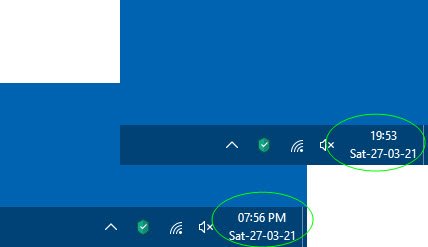
Su'aasha ugu weyn ee hadda jirta, haddaba, sideen u kala beddelnaa labada qaab. Hagaag, waxaa jira laba siyaabood oo tan loo sameeyo - adoo isticmaalaya Settings ama ControlPanel . Dookh kasta(Whichever) oo aad doorato inaad raacdo, natiijadu waxay had iyo jeer ahaan doontaa isku mid.
- Fur Windows 10 abka Settings
- Dooro wakhtiga iyo dejinta luqadda(Time and Language)
- Aad qaybta Taariikhda & Waqtiga(Date & Time)
- Guji taariikhda, wakhtiga, iyo isku xidhka qaabaynta gobolka(Date, time, and regional formatting)
- Guji isku xirka qaababka taariikhda Beddel(Change date formats)
- Ka beddel qaabka taariikhda(Date) laga bilaabo 12-saac ilaa 24-saac
Aan ka doodno arrintan si faahfaahsan.

Waxa ugu horreeya ee aad u baahan doonto inaad halkan ku samayso waa inaad furto abka Settings ee laga helay Windows 10 isla markiiba. Waxaan ku sameyn karnaa tan adigoo gujinaya Windows key + I .

Talaabada xigta waa inaad u gudubto Waqtiga & Luuqadda(Time & Language) , kadibna dooro Taariikhda & Waqtiga(Date & Time) .
Halkaa, fadlan ku dhufo taariikhda, wakhtiga, iyo qaabaynta gobolka(Date, time, and regional formatting) . Qayb cusub waa inay isla markiiba soo baxdaa.

Hore u soco ka dib muuqaalkeeda oo dooro Beddel qaababka xogta(Change data formats) .
Hoos(Scroll) u dhaadhac ilaa aad la kulanto waqti gaaban(Short time) iyo waqti dheer(Long time) .
Mid kasta, haddii aad rabto inaad wax u bedesho saacadda 24-saac, hubi ikhtiyaarka 0 ee bilowga.
Beddel taariikhda laga bilaabo 12-saac ilaa 24-saac ee gudiga xakamaynta(Control Panel)
Anaga isticmaalayaasha Windows -dugsiga hore , waxaan wali doorbideynaa inaan u isticmaalno Control Panel wax kasta oo suurtagal ah. Taasna waxaa ka mid ah beddelka wakhtiga iyo taariikhda, markaa aan ka hadalno sidii loo hagaajin lahaa meeshaas.
- Marka hore, fur Control Panel si toos ah ugu soco Clock iyo Region .
- Taas ka dib, dooro Beddel(Change) taariikhda, wakhtiga, ama qaababka nambarada hoostiisa Gobolka(Region) .
- Aad goobaha dheeraadka ah(Additional settings) > Time ,
- Laga bilaabo qaybtaas, ku samee isbeddelada ku habboon ee hoos yimaada Qaababka Waqtiga(Time Formats)
- Buuxi habka adigoo garaacaya OK .
Waa kaas.
Related posts
Sida saacada iyo taariikhda looga qariyo Taskbar gudaha Windows 10
Sida loo qariyo Aagga Ogeysiinta & Saacadaha Nidaamka ee Windows 10
Isku-dubarid Windows 10 Saacad iyo Adeeg-bixiyaha Wakhtiga Internetka
Hagaaji Clock Watchdog Timeout qaladka Windows 10
Sida loo hagaajiyo saacadda Windows 10
Sida loo suurtogeliyo wakhtiga batteriga ee ka hadhsan gudaha Windows 10
Hagaaji Windows 10 Arrinta Wakhtiga Qaldan
App-ka Abuuraha Wakhtiga Lapse ee loogu talagalay Windows 10 ee Dukaanka Microsoft
Sida loo Beddelayo Qaababka Taariikhda iyo Waqtiga ee Windows 10
Ku billow faylasha si fudud myLauncher for Windows 10 kombiyuutarada
Sida loo rakibo NumPy adoo isticmaalaya PIP Windows 10
Macmiilka NTP waxa uu ku tusayaa wakhti khaldan Windows 10
Sida Looga Daarayo Codka Sameecaadaha iyo Sameecaadaha isku mar gudaha Windows 10
Samee Gaaban Kiiboodhka si aad u furto Mareegta aad jeceshahay gudaha Windows 10
Sida loo furo .aspx files on Windows 10 computer
Laguma xidhi karo Xbox Live; Hagaaji arrinta isku xirka Xbox Live gudaha Windows 10
Ku qari ikhtiyaarka aaladaha gudaha Menu Macnaha guud ee Taskbar gudaha Windows 10
Aaladda Long Path Fixer Tool waxay hagaajin doontaa Khaladaadka Jidka aadka u dheer ee Windows 10
Sida loo dhaqan geliyo Raadinta Badbaadada Google ee Microsoft Edge gudaha Windows 10
Sida loo isticmaalo Network Sniffer Tool PktMon.exe gudaha Windows 10
